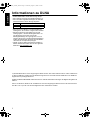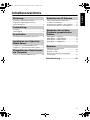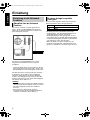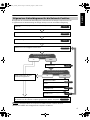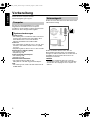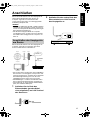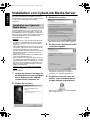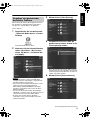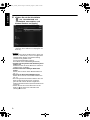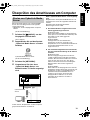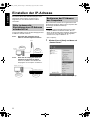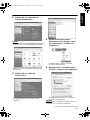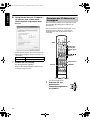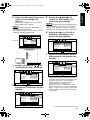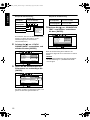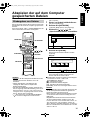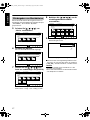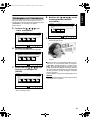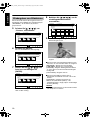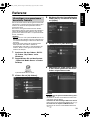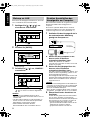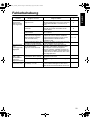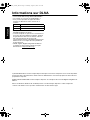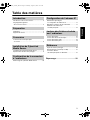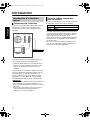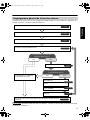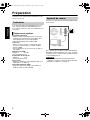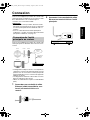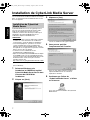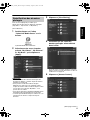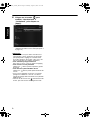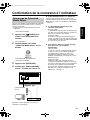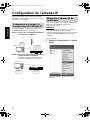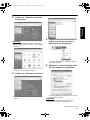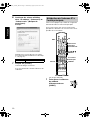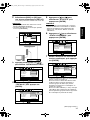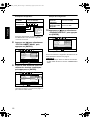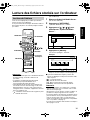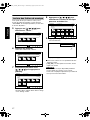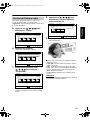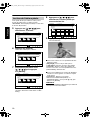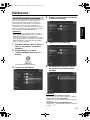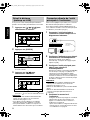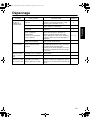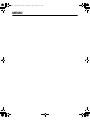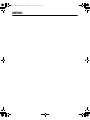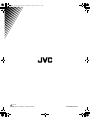LVT1886-004A
[E]
NX-BD3
This manual explains the network function of this system.
Diese Anleitung erläutert die Netzwerk-Funktion dieser Anlage.
Ce manuel explique les fonctions réseau de ce système.
SEPARATE VOLUME
INSTRUCTIONS FOR NETWORK
FUNCTION
SEPARATER TEIL
ANLEITUNG FÜR DIE
NETZWERK-FUNKTION
REGISTRE SEPARÉ
INSTRUCTIONS POUR LA
FONCTION RÉSEAU
Deutsch Français
NX-BD3_network_GE.book Page 1 Wednesday, August 27, 2008 3:01 PM
La page est en cours de chargement...
La page est en cours de chargement...
La page est en cours de chargement...
La page est en cours de chargement...
La page est en cours de chargement...
La page est en cours de chargement...
La page est en cours de chargement...
La page est en cours de chargement...
La page est en cours de chargement...
La page est en cours de chargement...
La page est en cours de chargement...
La page est en cours de chargement...
La page est en cours de chargement...

14
(Fortsetzung auf der nächsten Seite.)
Deutsch
2 Wählen Sie [DISC] oder [SD] für eine
Quelle aus und betätigen Sie
[SET UP].
Die Bildschirmanzeige Präferenzen wird auf
dem TV-Bildschirm angezeigt.
HINWEIS
• [DISC] oder [SD] sollten unter „NETWORK
SETTING“ ausgewählt werden.
• Die Schaltfläche [SET UP] ist deaktiviert, wenn als
Quelle [NETWORK] gewählt wurde.
3 Drücken Sie wiederholt [H / I], um
„NETWORK SETTING“ anzuzeigen.
4 Drücken Sie [K], um „OBTAIN IP“
auszuwählen, und drücken Sie dann
[ENTER].
5 Drücken Sie [J] oder [K], um
„STATIC IP“ auszuwählen, und
drücken Sie dann [ENTER].
HINWEIS
• Wenn die Umgebung der Internetverbindung durch
Verwendung eines DHCP-Routers oder anderer
Geräte, die IP-Adressen automatisch zuweisen,
geändert wird, wählen Sie „DHCP“ für „OBTAIN IP“.
6 Drücken Sie [K], um „STATIC IP
ADDRESS“ auszuwählen, und
drücken Sie dann [ENTER].
7 Geben Sie die IP-Adresse mit den
Zifferntasten ein und betätigen Sie
[ENTER].
Überprüfen Sie die IP-Adresse, die Sie in die
Spalten auf der Seite 13 eingetragen haben.
Geben Sie dieselben Werte der IP-Adresse des
Computers in das erste, zweite und dritte
Gruppenfeld (erster, zweiter und dritter
numerischer Block von links) ein.
Geben Sie in das vierte Gruppenfeld (erster
numerischer Block von rechts) einen beliebigen
Wert (1 - 254) ein, der sich aber von dem in der
IP-Adresse des Computers verwendeten Wert
unterscheidet.
STATIC SUBNETMASK
00-80-45-AA-0A-08MAC ADDRESS
STATIC IPADDRESS
OBTAIN IP DHCP
DEFAULT GATEWAY
CONNECTION TEST
SELECT
SET UP
ENTER
RETURN
EXIT
0
.
0
.
0
.
0
0
.
0
.
0
.
0
0
.
0
.
0
.
0
NETWORK SETTING
TV- Gerät
STATIC SUBNETMASK
00-80-45-AA-0A-08MAC ADDRESS
STATIC IPADDRESS
OBTAIN IP DHCP
DEFAULT GATEWAY
CONNECTION TEST
SELECT
SET UP
ENTER
RETURN
EXIT
255
.
255
.
0
.
0
192
.
168
.
0
.
254
169
.
254
.
130
.
145
NETWORK SETTING
STATIC SUBNETMASK
MAC ADDRESS
STATIC IPADDRESS
DEFAULT GATEWAY
CONNECTION TEST
SELECT
SET UP
ENTER
RETURN
EXIT
NETWORK SETTING
OBTAIN IP DHCP
255
.
255
.
0
.
0
192
.
168
.
0
.
254
169
.
254
.
130
.
145
DHCP
STATIC IP
00-80-45-AA-0A-08
STATIC IP
STATIC IPADDRESS
STATIC SUBNETMASK
MAC ADDRESS
DEFAULT GATEWAY
CONNECTION TEST
SELECT
SET UP
ENTER
RETURN
EXIT
NETWORK SETTING
OBTAIN IP
255
.
255
.
0
.
0
192
.
168
.
0
.
254
169
.
254
.
130
.
145
00-80-45-AA-0A-08
STATIC IP
STATIC IPADDRESS
STATIC SUBNETMASK
MAC ADDRESS
DEFAULT GATEWAY
CONNECTION TEST
SELECT ENTER
RETURN
SET UP
EXIT
NETWORK SETTING
255
.
255
.
0
.
0
192
.
168
.
0
.
254
169
.
254
.
130
.
145
OBTAIN IP
NUMBER
192
168 0 4
0 - 9
CANCEL
CANCEL
00-80-45-AA-0A-08
NX-BD3_network_GE.book Page 14 Wednesday, August 27, 2008 3:01 PM
La page est en cours de chargement...
La page est en cours de chargement...
La page est en cours de chargement...
La page est en cours de chargement...
La page est en cours de chargement...
La page est en cours de chargement...
La page est en cours de chargement...
La page est en cours de chargement...

1
Français
Informations sur DLNA
• Lecteur Audio/Vidéo/Image DLNA CERTIFIED™
• Ce système est conforme au guide DLNA 1.5.
• Vous pouvez reproduire les types de fichiers
suivants en utilisant la fonction réseau de ce
système.
• Vous pouvez aussi écouter des fichiers MPEG2 et
AVCHD enregistrés sur Everio.
• Le fichier risque de ne pas être lu correctement ou
la fonction de lecture limitée aux fichiers, même si
le type de fichier de lecture est affiché ci-dessus.
Selon la performance du serveur et de
l'environnement réseau, la qualité d'image peut être
détérriorée et le son risque de sauter pendant la
lecture du fichier.
• “DLNA” signifie “Digital Living Network Alliance”.
Consultez les sites Internet suivants pour plus
d’informations. http://www.dlna.org/
CyberLink Media Server est une marque déposée ainsi que toutes autres entreprises et tous noms de produits
mentionnés dans cette publication, utilisés à des fin d’identification et restent la propriété exclusive de leurs
propriétaires respectifs.
DLNA et DLNA CERTIFIED sont des marques déposées et/ou marques de service de Digital Living Network
Alliance.
Microsoft, Windows, Windows XP et Windows Vista sont des marques déposées ou des marques de
commerce de la Microsoft Corporation aux États-Unis et dans d’autres pays.
MUSIQUE LPCM, MP3
VIDEO MPEG2, MPEG4 AVC
IMAGE JPEG
NX-BD3_network_FR.book Page 1 Wednesday, August 27, 2008 10:57 AM

2
Français
Table des matières
Introduction à la fonction réseau ..........................3
Organigramme général
de la fonction réseau ...........................................4
Ordinateur.............................................................5
Appareil de réseau ...............................................5
Connexion de l’unité principale
au routeur ............................................................6
Installation de CyberLink Media Server................7
Spécification des dossiers partagés .....................8
Démarrage de CyberLink Media Server .............10
Evénements qui exigent
la configuration de l’adresse IP .........................11
Déterminer l’adresse IP de l’ordinateur ..............11
Attribution de l’adresse IP
à l’unité principale..............................................13
Lecture de fichiers ..............................................16
Lecture des fichiers de musique.........................17
Lecture de fichiers vidéo.....................................18
Lecture de fichiers photo ....................................19
Ajout de dossiers partagés.................................20
Réveil à distance (wakeup on LAN) ...................21
Connexion directe
de l’unité principale à l’ordinateur ......................21
Dépannage...................................... 22
Introduction
Préparation
Connexion
Installation de CyberLink
Media Server
Confirmation de la connexion
à l’ordinateur
Configuration de l’adresse IP
Lecture des fichiers stockés
sur l’ordinateur
Référence
NX-BD3_network_FR.book Page 2 Wednesday, August 27, 2008 10:57 AM

3
Français
Introduction
Vous pouvez reproduire des fichiers vidéo, audio et
même photos stockés sur votre ordinateur en
configurant le réseau entre l’ordinateur et l’unité
principale.
Vous devez installer CyberLink Media Server sur
votre ordinateur depuis le CD-ROM fourni.
CyberLink Media Server est un logiciel qui sert à
envoyer vers l’unité principale des fichiers vidéo,
audio et des images fixes stockés sur votre
ordinateur.
Le réseau peut être facilement configuré sans passer
par une configuration manuelle de l’adresse IP de
l’unité principale, en branchant simplement un
routeur comportant une fonction DHCP à l’unité
principale. La fonction DHCP du routeur attribue
automatiquement l’adresse IP à l’unité principale.
REMARQUE
• Si le routeur ne comporte pas de fonction DHCP ou
que vous n’utilisez pas la fonction DHCP, vous
devez attribuer manuellement l’adresse IP à l’unité
principale.
• Vous pouvez aussi utiliser la fonction réseau en
connectant directement l’unité principale à
l’ordinateur. (Consultez la page 21.)
Vous pouvez reproduire les types de fichiers suivants
en utilisant la fonction réseau de ce système.
• Le fichier risque de ne pas être lu correctement ou
la fonction de lecture limitée aux fichiers, même si
le type de fichier de lecture est affiché ci-dessus.
Selon la performance du serveur et de
l'environnement réseau, la qualité d'image peut être
détérriorée et le son risque de sauter pendant la
lecture du fichier.
• Si la source est passée à Réseau depuis l'autre
type de source quand le chargeur de disques est
ouvert, il se ferme automatiquement.
Introduction à la fonction
réseau
Présentation de la fonction
Internet Modem Routeur
Ordinateur
Environnement utilisé
Unité principale
Types de fichiers compatibles
avec ce système
MUSIQUE LPCM, MP3
VIDEO MPEG2, MPEG4 AVC
IMAGE JPEG
NX-BD3_network_FR.book Page 3 Wednesday, August 27, 2008 10:57 AM

4
Français
Configuration du système en suivant l’organigramme indiqué audessous. La procédure de configuration du
système varie selon votre environnement d’utilisation.
REMARQUE
Pour raccorder directement l’unité principale à l’ordinateur, consultez “Connexion directe de l’unité principale
à l’ordinateur” à la page 21.
Organigramme général de la fonction réseau
Branchez l’unité principale au routeur connecté à votre ordinateur.
Installez CyberLink Media Server sur votre ordinateur.
Spécifiez les dossiers partagés.
Démarrez CyberLink Media Server, puis assurez-vous que l’unité principale
reconnaisse CyberLink Media Server.
L’unité principale reconnaît-elle
CyberLink Media Server?
Oui Non
L’adresse IP est attribuée
automatiquement en utilisant la
fonction DHCP du routeur.
Vérifiez le raccord des câbles.
L’unité principale reconnaît-elle
CyberLink Media Server?
Oui Non
L’adresse IP doit être configurée
manuellement.
Terminez CyberLink Media
Server.
Recherchez l’adresse IP de
votre ordinateur.
Attribuez l’adresse IP à l’unité
principale.
L’installation est terminée.
Vous pouvez désormais profiter de la lecture des fichiers stockés sur votre
ordinateur!
Page 6
Page 7
Page 8
Page 10
Page 6
Page 11
Page 13
Page 11
Page 16
NX-BD3_network_FR.book Page 4 Wednesday, August 27, 2008 10:57 AM

5
Français
Préparation
Configurez votre environnement d’ordinateur et de
réseau comme suit.
Vous devez installer CyberLink Media Server sur
votre ordinateur depuis le CD-ROM fourni pour
pouvoir lire les fichiers stockés sur l’ordinateur avec
ce système.
Système d’exploitation
• Exigence: Microsoft Windows Vista Home basic/
Premium SP1, Windows XP Home Edition SP2/
SP3, Windows XP Professional SP2/SP3,
Windows XP Media Center Edition 2005
Processeur
• Exigence: Un processeur à 2,6 GHz, tel qu’un
processeur Intel Pentium 4 ou Advanced Micro
Devices (AMD)
• Recommandation: Un processeur de 3,2 GHz ou
plus rapide
Carte réseau
• Exigence: Adaptateur réseau Ethernet (802.3) ou
WiFi (802.11n ou 802.11g)
Carte vidéographique (VGA)
• Exigence: Carte Intel, nVidia ou ATI VGA avec
64 Mo de mémoire vidéo (VRAM)
Assurez-vous qu’il existe un terminal LAN disponible
sur le routeur.
Aussi, vérifiez que vous disposez d’un câble Ethernet
disponible (câble intermédiaire, non fourni). Ce câble
est utilisé pour raccorder le routeur à l’unité principale
comme indiqué page 6.
REMARQUE
• Pour raccorder directement l’unité principale à
l’ordinateur, consultez “Connexion directe de l’unité
principale à l’ordinateur” à la page 21.
Ordinateur
Exigences du système
Mémoire vive (RAM)
• Exigence :512 Mo
• Recommandation:1 Go
Espace libre de disque dur
• Exigence :1 Go
• Recommandation:5 Go
Appareil de réseau
Internet Modem Routeur
Ordinateur
Environnement utilisé
NX-BD3_network_FR.book Page 5 Wednesday, August 27, 2008 10:57 AM

6
Français
Connexion
Cette section explique la procédure de connexion de
l’unité principale à l’ordinateur via un routeur à l’aide
d’un câble Ethernet et la confirmation que la
connexion est correctement établie.
REMARQUE
• Avant de suivre cette procédure, branchez l’unité
principale, les haut-parleurs et un TV se rapportant
au volume principal du manuel d’utilisation de ce
système.
• Pour raccorder directement l’unité principale à
l’ordinateur, consultez “Connexion directe de l’unité
principale à l’ordinateur” à la page 21.
Cette section explique la procédure de connexion de
l’unité principale à l’ordinateur relié à Internet via un
routeur.
• Ce diagramme indiqué ci-dessus, a été simplifié en
omettant la connexion de l’unité principale, les haut-
parleurs et un TV. Consultez le volume principal du
manuel d’utilisation pour la connexion des appareils
indiqués au dessus.
• Les diagrammes d’Internet et du modem sont omis
dans les explications qui suivent.
* Utilisez un câble Ethernet à paire torsadée blindée
(STP).
1 Raccordez une extrémité du câble
Ethernet (câble intermédiaire, non
fourni) au terminal LAN sur le
routeur.
2 Connectez l’autre extrémité du câble
Ethernet au terminal LAN sur l’unité
principale.
Connexion de l’unité
principale au routeur
Internet Modem Routeur
Vers le terminal
LAN sur le
routeur
Câble Ethernet
(câble
intermédiaire,
non fourni)*
Ordinateur
NX-BD3_network_FR.book Page 6 Wednesday, August 27, 2008 10:57 AM

7
Français
Installation de CyberLink Media Server
Les écrans de TV et d’ordinateur utilisés en example
dans ce manuel peuvent être différents des écrans
de votre appareil.
CyberLink Media Server est un logiciel qui sert à
envoyer vers l’unité principale des fichiers vidéo,
audio et des images fixes stockés sur votre
ordinateur. Cette section décrit la procédure pour
l’installation de CyberLink Media Server sur
l’ordinateur depuis le CD-ROM fourni.
REMARQUE
• Assurez-vous que toutes les applications antivirus
et autres en cours d’exécution sur l’ordinateur
soient fermées, avant de démarrer l’installation.
• Ce manuel explique les opérations en servant
comme exemples des versions anglaises de
Windows XP et CyberLink Media Server. Suivez-
les explications se rapportant à l’opération actuelle
dans le version de votre langue.
• Connectez-vous à l’ordinateur en tant
qu’administrateur (Administrateurs).
• Après avoir installé CyberLink Media Server depuis
le CD-ROM fourni, il est recommandé d’effectuer
une mise à niveau de CyberLink Media Server afin
de bénéficier des fonctions les plus récentes.
Veuillez visiter le site
http://www.victor.co.jp/english/download/index-e.html
pour mettre à niveau CyberLink Media Server.
(Sur l’ordinateur)
1 Démarrez Windows, puis
introduisez le CDROM du logiciel
CyberLink Media Server Server dans
le lecteur de CD-ROM de
l’ordinateur.
2 Cliquez sur [Next].
3 Cliquez sur [Yes].
La licence d’utilisation du logiciel s’affiche.
4 Vous pouvez spécifier
l’emplacement où l’installer.
Une fois cette étape terminée, installez
CyberLink Media Server en suivant les
explications affichées.
5 Confirmez que l’icône de
“CyberLink Media Server” s’affiche
sur le bureau.
Vous avez terminé l’installation de CyberLink
Media Server.
Installation de CyberLink
Media Server
NX-BD3_network_FR.book Page 7 Wednesday, August 27, 2008 10:57 AM

8
(Suite page suivante.)
Français
Cette section explique la procédure pour
sélectionner les dossiers par défaut en exemples
(“My Videos”, “My Pictures” et “My Music”).
(Sur l’ordinateur)
1 Double-cliquez sur l’icône
“CyberLink Media Server” sur le
bureau.
CyberLink Media Server démarre.
2 Sélectionnez les cases à cocher
près de “My Videos”, “My Pictures”
et “My Music”, puis cliquez sur
[Apply].
REMARQUE
• Pour sélectionner des dossiers autres que les
dossiers par défaut, consultez “Ajout de dossiers
partagés” à la page 20.
• Vous pouvez stocker des fichiers de types
différents sur un dossier. Par exemple, même
lorsque les fichiers vidéo et fichiers de photos fixes
sont stockés sur le dossier “My Music”, vous
pouvez lire ces fichiers.
• Vous devez apporter les réglages individuels après
l’installation des logiciels pare-feu et anti-virus.
• Le fichier peut mettre du temps à s'afficher si vous
sélectionnez un dossier comportant trop de
données.
3 Cliquez sur [View Sharing].
4 Confirmez que les noms des
dossiers partagés soient affichés
dans la liste.
Avant de passer à l’étape suivante, suivez les
étapes 1 à 3 du “Lecture des fichiers stockés sur
l’ordinateur” à la page 16.
5 Cliquez sur [Access Control].
Spécification des dossiers
partagés
NX-BD3_network_FR.book Page 8 Wednesday, August 27, 2008 10:57 AM

9
Français
6 Cliquez sur la touche “ ” pour
modifier “Unauthorized” à
“Authorized”, puis cliquez sur
[Apply].
Vérifiez la “MAC ADDRESS”. (Consultez la
“Attribution de l’adresse IP à l’unité principale” à
la page 13.)
REMARQUE
• Sélectionner la case pour “Allow new devices to
automatically connect” permet l'accès de l'unité
principale quand le réglage est “Unauthorized”.
(Pour des questions de sécurité, cette case a été
laissée vierge dans les réglages par défaut.)
• Pour arrêter de partager un dossier
Décochez la case à cocher et cliquez sur [Apply].
• Pour revenir à l’écran précédent
Cliquez sur “ ” dans la partie supérieure gauche
de l’écran.
• Pour terminer CyberLink Media Server
Cliquez sur “ ” dans la partie supérieure droite de
l’écran.
• Pour pouvoir supprimer un dossier ou un fichier
partagé sur l’ordinateur connecté, vous devez
annuler le partage de dossier/fichier sur CyberLink
Media Server.
• Faites un clic droit sur l’icône “ ” dans une barre de
tâches, puis sélectionnez “Sharing Service Off”.
NX-BD3_network_FR.book Page 9 Wednesday, August 27, 2008 10:57 AM

10
Français
Confirmation de la connexion à l’ordinateur
Cette section explique comment démarrer CyberLink
Media Server pour la première fois et comment
effectuer ce qui suit.
• Confirmation que l’unité principale reconnaît
l’ordinateur.
(Sur la télécommande)
1 Appuyez sur [A AUDIO] pour
mettre l’unité principale sous
tension.
(Sur l’ordinateur)
2 Double-cliquez sur l’icône
“CyberLink Media Server” sur le
bureau.
CyberLink Media Server démarre.
(Sur la télécommande)
3 Appuyez sur [NETWORK].
4 Vérifiez que “CyberLink Media
Server” s’affiche sur l’écran TV.
Exécutez “Lecture des fichiers stockés sur
l’ordinateur” à la page 16.
Si “CyberLink Media Server” ne s’affiche pas
Il se peut que l’unité principale ne détecte pas
CyberLink Media Server pour les raisons suivantes.
Déterminez la cause en consultant A et B indiqués
ci-dessous.
Démarrage de CyberLink
Media Server
NAVIGATION
Server View(Icon)
SUB MENU
SELECT OK
SERVER NAME : CyberLink Media Server(xpe)
DLNA PC SERVER
Network
CyberLink Me . . .
CyberLink Media
Server
A Le câble Ethernet pourrait ne pas être
connecté correctement.
Cause possible:
Le câble Ethernet pourrait être du mauvais type
(un câble croisé peut être utilisé) ou pourrait ne
pas être raccordé en toute sécurité.
Solution possible:
Consultez “Connexion de l’unité principale au
routeur” à la page 6 à la page 6 pour vérifier que
le câble Ethernet est bien un câble intermédiaire
et connecté en toute sécurité.
B Vous pourriez utiliser un routeur qui exige
que l’adresse IP soit configurée
manuellement.
Cause possible:
Le routeur connecté à l’unité principale pourrait
ne pas avoir une fonction DHCP qui attribue
automatiquement l’adresse IP. Une autre
possibilité serait que les adresses IP soient
attribués manuellement sans utiliser la fonction
DHCP du routeur.
Solution possible:
L’adresse IP de l’unité principale doit être
configurée manuellement. Cliquez sur [Cancel]
pour fermer l’affichage de l’écran de l’ordinateur
et terminez le programme CyberLink Media
Server. Ensuite, attribuez l’adresse IP à l’unité
principale en consultant “Configuration de
l’adresse IP” à la page 11.
NX-BD3_network_FR.book Page 10 Wednesday, August 27, 2008 10:57 AM

11
Français
Configuration de l’adresse IP
Vous pouvez sauter cette section lorsque l’unité
principale et l’ordinateur sont connectés à un routeur
qui utilise la fonction DHCP.
Vous devez attribuer manuellement l’adresse IP à
l’unité principale dans les cas suivants.
Cette section explique la procédure pour déterminer
l’adresse IP de l’ordinateur en affichant la
configuration de réseau.
REMARQUE
• Selon les réglages de l’ordinateur, vous devrez
effectuer des opérations différentes des
explications données dans cette section. Consultez
le menu “Help” dans Windows pour les étapes
suivantes.
(Sur l’ordinateur)
1 Cliquez sur [Start] puis sur “Control
Panel”.
La boîte de dialogue de “Control Panel”
s’affiche.
Evénements qui exigent la
configuration de l’adresse IP
Boîtier 1:
Lorsque vous avez attribué manuellement
une adresse IP à l’ordinateur
Boîtier 2:Lorsque vous avez branché directement
l’unité principale à l’ordinateur
Consultez “Connexion directe de l’unité
principale à l’ordinateur” à la page 21.
Configuration
manuelle de
l’adresse IP
Exemple:
192. 168. 0. 3
Routeur
Configuration
manuelle de
l’adresse IP
Exemple: 192. 168. 0. 4
Exemple: 192. 168. 0. 3
Configuration
manuelle de
l’adresse IP
Configuration
manuelle de
l’adresse IP
Exemple: 192. 168. 0. 4
Déterminer l’adresse IP de
l’ordinateur
NX-BD3_network_FR.book Page 11 Wednesday, August 27, 2008 10:57 AM

12
(Suite page suivante.)
Français
2 Cliquez sur “Network and Internet
Connections”.
REMARQUE
• Selon les réglages de l’ordinateur, la boîte de
dialogue “Control Panel” s’affiche comme indiqué
ci-dessous.
Dans ce cas, double-cliquez sur l’icône “Network
Connections” puis effectuez l’étape 4.
3 Cliquez sur “Network Connections”.
La boîte de dialogue de “Network Connections”
s’affiche.
4 Cliquez avec le bouton de droite sur
l’icône “Local Area Connection”
puis cliquez sur [Properties].
La boîte de dialogue de “Local Area Connection
Properties” s’affiche.
5 Cliquez sur “Internet Protocol (TCP/
IP)” puis cliquez sur [Properties].
La boîte de dialogue de “Internet Protocol (TCP/
IP) Properties” s’affiche.
REMARQUE
• Si vous utilisez Windows Vista, sélectionnez
“Internet Protocol Version 4 (TCP/IPv4)”.
NX-BD3_network_FR.book Page 12 Wednesday, August 27, 2008 10:57 AM

13
Français
6 Confirmez les valeurs affichées
dans “IP address:” (Adresse IP) et
“Subnet mask:” (Masque de
sousréseau).
Exemple:
Remplissez la colonne vide avec les valeurs.
(Les valeurs doivent être utilisées lors de l’étape
7, à la page 14.)
7 Cliquez sur [Cancel].
La boîte de dialogue est fermée.
Vous avez terminé de confirmer l’adresse IP de
l’ordinateur.
Cette section explique la procédure de configuration
manuelle de l’adresse IP de l’unité principale.
Vous pouvez sauter cette section lorsque l’unité
principale et l’ordinateur sont connectés à un routeur
qui utilise la fonction DHCP.
(Sur la télécommande)
1 Faire glisser le sélecteur
du mode de
télécommande sur
[AUDIO].
IP address: . . .
Subnet mask: . . .
Attribution de l’adresse IP à
l’unité principale
J / K / H / I
ENTER
SET UP
les touches
numériques
Sélecteur de
mode de la
télécommande
CANCEL
DISC
SD
NX-BD3_network_FR.book Page 13 Wednesday, August 27, 2008 10:57 AM

14
(Suite page suivante.)
Français
2 Sélectionnez [DISC] ou [SD] pour
une source et appuyez sur [SET UP].
L’écran des préférences s’affiche sur l’écran TV.
REMARQUE
• [DISC] ou [SD] devrait être sélectionné comme
réglage “NETWORK SETTING”.
• La touche [SET UP] ne fonctionne pas quand la
source est [NETWORK].
3
Appuyez plusieurs fois sur [
H
/
I
]
pour afficher “NETWORK SETTING”.
4 Appuyez sur [K] pour sélectionner
“OBTAIN IP” puis appuyez sur
[ENTER].
5 Appuyez sur [J] ou [K] pour
sélectionner “STATIC IP” puis
appuyez sur [ENTER].
REMARQUE
• Si vous changez l’environnement de connexion
Internet en utilisant le routeur DHCP ou d’autres
appareils qui attribuent automatiquement des
adresses IP, sélectionnez “DHCP” au lieu de
“OBTAIN IP”.
6 Appuyez sur [K] pour sélectionner
“STATIC IP ADDRESS” puis
appuyez sur [ENTER].
7 Entrez l’adresse IP en utilisant les
touches numériques, puis appuyez
sur [ENTER].
Confirmez l’adresse IP que vous venez d’écrire
dans la colonne, à la page 13.
Entrez les mêmes valeurs de l’adresse IP de
l’ordinateur dans le premier, deuxième et
troisième groupe de chiffres (les premier,
deuxième et troisième blocs numériques en
partant de la gauche).
Entrez une valeur arbitraire (1 – 254), autre que
celle utilisée dans l’adresse IP de l’ordinateur,
dans le quatrième groupe de chiffres (le premier
bloc numérique en partant de la droite).
STATIC SUBNETMASK
00-80-45-AA-0A-08MAC ADDRESS
STATIC IPADDRESS
OBTAIN IP DHCP
DEFAULT GATEWAY
CONNECTION TEST
SELECT
SET UP
ENTER
RETURN
EXIT
0
.
0
.
0
.
0
0
.
0
.
0
.
0
0
.
0
.
0
.
0
NETWORK SETTING
TV
STATIC SUBNETMASK
00-80-45-AA-0A-08MAC ADDRESS
STATIC IPADDRESS
OBTAIN IP DHCP
DEFAULT GATEWAY
CONNECTION TEST
SELECT
SET UP
ENTER
RETURN
EXIT
255
.
255
.
0
.
0
192
.
168
.
0
.
254
169
.
254
.
130
.
145
NETWORK SETTING
STATIC SUBNETMASK
MAC ADDRESS
STATIC IPADDRESS
DEFAULT GATEWAY
CONNECTION TEST
SELECT
SET UP
ENTER
RETURN
EXIT
NETWORK SETTING
OBTAIN IP DHCP
255
.
255
.
0
.
0
192
.
168
.
0
.
254
169
.
254
.
130
.
145
DHCP
STATIC IP
00-80-45-AA-0A-08
STATIC IP
STATIC IPADDRESS
STATIC SUBNETMASK
MAC ADDRESS
DEFAULT GATEWAY
CONNECTION TEST
SELECT
SET UP
ENTER
RETURN
EXIT
NETWORK SETTING
OBTAIN IP
255
.
255
.
0
.
0
192
.
168
.
0
.
254
169
.
254
.
130
.
145
00-80-45-AA-0A-08
STATIC IP
STATIC IPADDRESS
STATIC SUBNETMASK
MAC ADDRESS
DEFAULT GATEWAY
CONNECTION TEST
SELECT ENTER
RETURN
SET UP
EXIT
NETWORK SETTING
255
.
255
.
0
.
0
192
.
168
.
0
.
254
169
.
254
.
130
.
145
OBTAIN IP
NUMBER
192
168 0 4
0 - 9
CANCEL
CANCEL
00-80-45-AA-0A-08
NX-BD3_network_FR.book Page 14 Wednesday, August 27, 2008 10:57 AM

15
Français
Exemple de configuration:
Notez que le quatrième groupe de chiffres doit
être différent de ceux des autres appareils
connectés au réseau.
8 Appuyez sur [K] pour sélectionner
“STATIC SUBNET MASK” puis
appuyez sur [ENTER].
9 Entrez le filtre d’adresse locale en
utilisant les touches numériques,
puis appuyez sur [ENTER].
Confirmez le masque de sous-réseau que vous
venez d’écrire dans la colonne sur la page 13,
puis entrez la même valeur.
Exemple de configuration:
10 Appuyez sur [K] pour sélectionner
“CONNECTION TEST” puis appuyez
sur [ENTER].
Les réglages ont été enregistrés.
Vous avez terminé la configuration de l’adresse IP de
l’unité principale. Revenez à la page 8.
REMARQUE
• Si la passerelle par défaut est définie sur 0.0.0.0, il
est impossible de faire fonctionner “CONNECTION
TEST”.
192.168.0.3
(=192.168.000.003)
192.168.000.004
Le premier groupe
Le deuxième groupe
Le troisième groupe
Le quatrième
groupe (Seule
cette valeur doit
être différente de
celle de
l’adresse IP de
l’ordinateur.)
Adresse IP de
l’ordinateur
Adresse IP de
l’unité principale
STATIC IP
STATIC IPADDRESS
STATIC SUBNETMASK
MAC ADDRESS
DEFAULT GATEWAY
CONNECTION TEST
SELECT
SET UP
ENTER
RETURN
EXIT
NETWORK SETTING
OBTAIN IP
192
.
168
.
0
.
4
255
.
255
.
0
.
0
192
.
168
.
0
.
254
00-80-45-AA-0A-08
STATIC IP
STATIC IPADDRESS
MAC ADDRESS
DEFAULT GATEWAY
CONNECTION TEST
SELECT
SET UP
ENTER
RETURN
EXIT
NETWORK SETTING
OBTAIN IP
STATIC SUBNETMASK
192
.
168
.
0
.
4
255
.
255
.
0
.
0
192
.
168
.
0
.
254
NUMBER
225
225 225 0
0 - 9
CANCEL
CANCEL
00-80-45-AA-0A-08
Masque de sous-
réseau de
l’ordinateur
255.255.255. 0
(=255.255.255.000)
Masque de sous-
réseau de l’unité
principale
255.255.255.000
STATIC IP
STATIC IPADDRESS
MAC ADDRESS
DEFAULT GATEWAY
SELECT
SET UP
ENTER
RETURN
EXIT
NETWORK SETTING
OBTAIN IP
STATIC SUBNETMASK
CONNECTION TEST
192
.
168
.
0
.
4
255
.
255
.
255
.
0
192
.
168
.
0
.
254
00-80-45-AA-0A-08
NX-BD3_network_FR.book Page 15 Wednesday, August 27, 2008 10:57 AM

16
Français
Lecture des fichiers stockés sur l’ordinateur
Cette section explique la procédure pour lire des
fichiers stockés sur l’ordinateur.
Vous pouvez lire de la musique, des fichiers vidéo et
des fichiers de photos en suivant presque la même
procédure.
REMARQUE
• Stockez les fichiers que vous souhaitez lire dans les
dossiers partage, avant de commencer la
procédure.
• Consultez le chapitre principal du manuel
d’utilisation pour plus de détails sur le
fonctionnement de l’unité principale.
• Un maximum de 10 serveurs seront affichés sur
l’écran des serveurs. Si le message “11th server
detected! Please stop any of the servers before
using this server” est affiché, supprimez le serveur
que vous n’utilisez pas.
• “ ” s’affichera si l’information des onglets ne peut
être extraite du serveur.
(Sur l’ordinateur)
1 Démarrez CyberLink Media Server.
(Sur la télécommande)
2 Appuyez sur [NETWORK].
“CyberLink Media Server” s’ affiche.
3 Appuyez sur [J / K / H / I] pour
sélectionner “CyberLink Media
Server”.
4 Appuyez sur [ENTER].
Les dossiers partagés s’ affichent.
Exemple:
Si les dossiers partagés ne sont pas apparus à
l’étape 4, suivez les étapes 5 à 6 de la
pages
8 à 9.
oL’opération élémentaire requise pour lire des
fichiers est identique à celle pour les fichiers audio,
vidéo et photo.
•[;] : Lecture de fichiers.
•[o] : Arrêt de la lecture du fichier.
•[W] : Mise en pause de la lecture du fichier.
• [RETURN] : Retourne au dossier précédent.
REMARQUE
• Si la liste des fichiers ne s’affiche pas, confirmez
que les fichiers que vous voulez lire sont stockés
dans le dossier partagé.
• Si les fichiers sont en lecture continue, un blanc se
produira lors du passage d’un écran à l’autre.
• Les fichiers grisés font référence aux fichiers qui ne
peuvent être lus. Vous pourrez déplacer le curseur,
mais ne pourrez pas activer ou sélectionner le
fichier. (Consultez la “Types de fichiers compatibles
avec ce système” à la page 3.)
• Pour le retour en arrière, faites référence à l’étape 5
de la pages 17 à 19.
Lecture de fichiers
T
NETWORK
J / K / H / I
ENTER
les touches
numériques
N
S
O
o
W
ON SCREEN
PB MODE
RETURN
SUB MENU
;
NAVIGATION
Server View(Icon)
SUB MENU
SELECT OK
Network
SERVER NAME : CyberLink Media Server(xpe)
CyberLink Me . . .
“CyberLink Media Server”
NAVIGATION
Title View(Thumbnail)
SUB MENU
SELECT OK
Pictures
Network
SERVER NAME : CyberLink Media Server(xpe)
RETURN
root
Pictures
PAGE 001/001
SERVER
Music
Video
Recorded TV
NX-BD3_network_FR.book Page 16 Wednesday, August 27, 2008 10:57 AM

17
Français
Cette partie décrit la procédure à suivre pour la
lecture de fichiers de musique (comme le fichier
“TRACK0001” de l’exemple précédent) stockés dans
le dossier “My Music”.
5 Appuyez sur [J / K / H / I] pour
sélectionner “Music”.
6 Appuyez sur [ENTER].
La liste des fichiers audio s’affiche.
7 Sélectionnez un fichier avec
[J / K / H / I] puis appuyez sur
[ENTER].
Les fichiers sont classés selon les catégories
suivantes: Music / Album / Artist / Genre / Songs
/ Year / Rating / Folder.
8 Appuyez sur [J / K / H / I] pour
sélectionner le fichier de musique
que vous souhaitez lire.
9 Appuyez sur [ENTER].
La lecture démarre.
Appuyez sur [o] pour arrêter la lecture.
oLes boutons ci-dessous vous permettent de faire
défiler les pages.
•[O], [N] : Lecture rapide vers l’arrière, lecture
rapide vers l’avant.
REMARQUE
• La sortie audio n’est pas disponible pendant la
lecture rapide vers l’arrière ou vers l’avant.
• Cette section explique uniquement la procédure de
base pour la lecture des fichiers.
Lecture des fichiers de musique
NAVIGATION
Title View(Thumbnail)
SUB MENU
SELECT OK
Pictures
Network
SERVER NAME : CyberLink Media Server(xpe)
RETURN
root
Pictures
PAGE 001/001
SERVER
Music
Video
Recorded TV
NAVIGATION
Title View(Thumbnail)
SUB MENU
SELECT OK
Network
SERVER NAME : CyberLink Media Server(xpe)
RETURN
root
Music
PAGE 001/001
SERVER
Video
Recorded TV
Music
Pictures
NAVIGATION
Title View(Thumbnail)
SUB MENU
SELECT OK
Album
Network
SERVER NAME : CyberLink Media Server(xpe)
RETURN
Music
Album
PAGE 001/001
SERVER
Artist
Genre
Songs
TOP
Year
Rating
Folder
NAVIGATION
Title View(Thumbnail)
SUB MENU
SELECT OK
TRACK0001
Network
SERVER NAME : CyberLink Media Server(xpe)
RETURN
Album
TRACK0001
PAGE 001/002
SERVER
TRACK0002
TRACK0003
TRACK0004
TOP
TRACK0005
TRACK0006
TRACK0007
NEXT
TRACK0008
TRACK0009
TRACK0010
Network
2 : 01 : 03
TRACK0001 LPCM
NX-BD3_network_FR.book Page 17 Wednesday, August 27, 2008 10:57 AM

18
Français
Cette partie décrit la procédure à suivre pour la
lecture de fichiers vidéo (comme le fichier
“MOVIE0001” de l’exemple précédent) stockés dans
le dossier “My Videos”.
5 Appuyez sur [J / K / H / I] pour
sélectionner “Video”.
6 Appuyez sur [ENTER].
La liste des fichiers vidéo s’affiche.
7 Sélectionnez un fichier avec
[J / K / H / I] puis appuyez
sur [ENTER].
Les fichiers sont classés selon les catégories
suivantes: All Video / Actors / Genre / Reting /
Folder.
8 Appuyez sur [J / K / H / I] pour
sélectionner le fichier vidéo que
vous souhaitez lire.
9 Appuyez sur [ENTER].
La lecture démarre.
Appuyez sur [o] pour arrêter la lecture.
oLes boutons ci-dessous vous permettent de faire
défiler les pages.
•[O], [N] : Lecture rapide vers l’arrière, lecture
rapide vers l’avant.
•[T] : Commence la lecture du prochain fichier.
•[S] : Fait la lecture à partir du début du fichier en
lecture. Appuyez deux fois pour lire à partir du
début du fichier précédent.
• [ON SCREEN] : Affiche le titre et la durée de la
lecture.
REMARQUE
• Cette section explique uniquement la procédure de
base pour la lecture des fichiers.
Lecture de fichiers vidéo
NAVIGATION
Title View(Thumbnail)
SUB MENU
SELECT OK
Pictures
Network
SERVER NAME : CyberLink Media Server(xpe)
RETURN
root
Pictures
PAGE 001/001
SERVER
Music
Video
Recorded TV
NAVIGATION
Title View(Thumbnail)
SUB MENU
SELECT OK
Video
Network
SERVER NAME : CyberLink Media Server(xpe)
RETURN
root
Video
PAGE 001/001
SERVER
Music
Picture
Recorded TV
NAVIGATION
Title View(Thumbnail)
SUB MENU
SELECT OK
All Video
Network
SERVER NAME : CyberLink Media Server(xpe)
RETURN
Video
All Video
PAGE 001/001
SERVER
Actors
Genre
Rating
TOP
Folder
NAVIGATION
Title View(Thumbnail)
SUB MENU
SELECT OK
MOVIE0001
Network
SERVER NAME : CyberLink Media Server(xpe)
RETURN
All Video
MOVIE0001
PAGE 001/001
SERVER
MOVIE0002
MOVIE0003
TOP
NX-BD3_network_FR.book Page 18 Wednesday, August 27, 2008 10:57 AM
La page est en cours de chargement...
La page est en cours de chargement...
La page est en cours de chargement...
La page est en cours de chargement...
La page est en cours de chargement...
La page est en cours de chargement...
La page est en cours de chargement...
-
 1
1
-
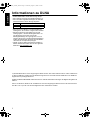 2
2
-
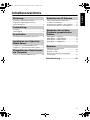 3
3
-
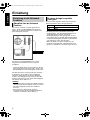 4
4
-
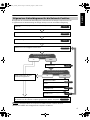 5
5
-
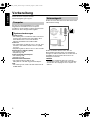 6
6
-
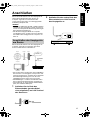 7
7
-
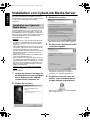 8
8
-
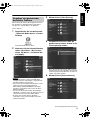 9
9
-
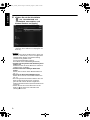 10
10
-
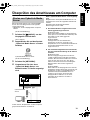 11
11
-
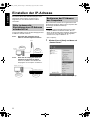 12
12
-
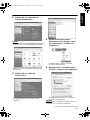 13
13
-
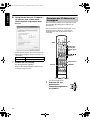 14
14
-
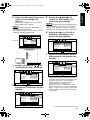 15
15
-
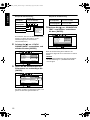 16
16
-
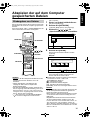 17
17
-
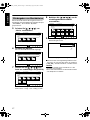 18
18
-
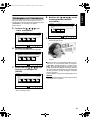 19
19
-
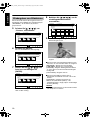 20
20
-
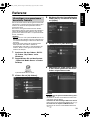 21
21
-
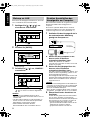 22
22
-
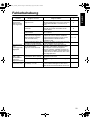 23
23
-
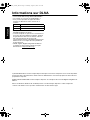 24
24
-
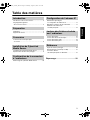 25
25
-
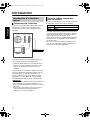 26
26
-
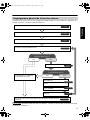 27
27
-
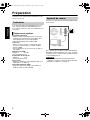 28
28
-
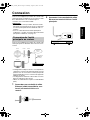 29
29
-
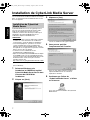 30
30
-
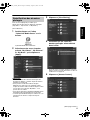 31
31
-
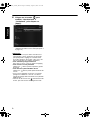 32
32
-
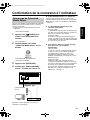 33
33
-
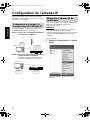 34
34
-
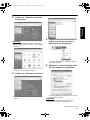 35
35
-
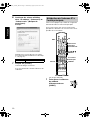 36
36
-
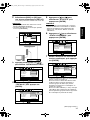 37
37
-
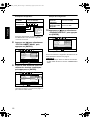 38
38
-
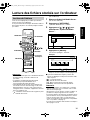 39
39
-
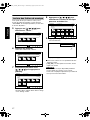 40
40
-
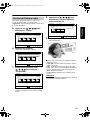 41
41
-
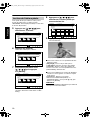 42
42
-
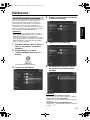 43
43
-
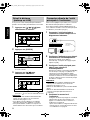 44
44
-
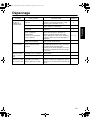 45
45
-
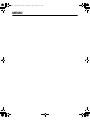 46
46
-
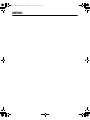 47
47
-
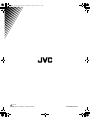 48
48
JVC NX-BD3E Le manuel du propriétaire
- Taper
- Le manuel du propriétaire
- Ce manuel convient également à
dans d''autres langues
- Deutsch: JVC NX-BD3E Bedienungsanleitung